[Directement] Comment restaurer la sauvegarde WhatsApp Google Drive sur iPhone
Vous avez acheté un nouvel iPhone mais vous ne savez pas comment transférer directement sauvegarde WhatsApp Google Drive vers iPhone ? Ne vous inquiétez pas, dans ce guide complet, nous allons vous montrer comment le faire.
La polyvalence de WhatsApp en a fait l’une des applications de messagerie les plus populaires au monde. Elle permet de communiquer en temps réel, de passer les appels vocaux et de partager des vidéo en ligne. Disponible sur Android, iOS et Windows, ce qui en fait un merveilleux moyen de communication pour tout le monde.
Cependant, il peut arriver que vous ayez besoin de passer d’un Android à un iPhone. Malheureusement, les fichiers sauvegardé de WhatsApp sur Android ne sont pas compatibles avec celle sur iOS. Mais ne vous inquiétez pas ! C’est pour cela que nous sommes là. Ce tutoriel vous fournira les méthodes efficaces pour retaurer ou transférer la suavegarde WhatsApp Google Drive vers iPhone.

SommaireMasquer
1. Restaurer la sauvegarde WhatsApp Google Drive sur iPhone directement
WhatsApp est l’une des applications les plus populaires au monde. Afin de protéger vos données WhatsApp importantes, vous pouvez sauvegarder les données WhatsApp via Google Drive. Si vous avez perdu des données WhatsApp, vous pouvez quand même les restaurer depuis la sauvegarde Google Drive sur votre iPhone.
Mais comment le faire ? Avec l’aide d’AnyTrans, vous pouvez retouver vos données WhatsApp en quelque clics simples. Veuillez-vous référer au guide suivant pour restaurer la sauvegarde WhatsApp depuis Google Drive sur iPhone :
- Téléchargez et lancez AnyTrans sur votre ordinateur.
Télécharger pour Win Compatible avec tous Windows Télécharger pour Mac Compatible avec tous MacOS
Essai Gratuit*100% Propre & Sûr
- Cliquez sur Migrer messages sociaux > Choisissez WhatsApp > Sélectionnez Restaurer depuis la sauvegarde Google Drive.
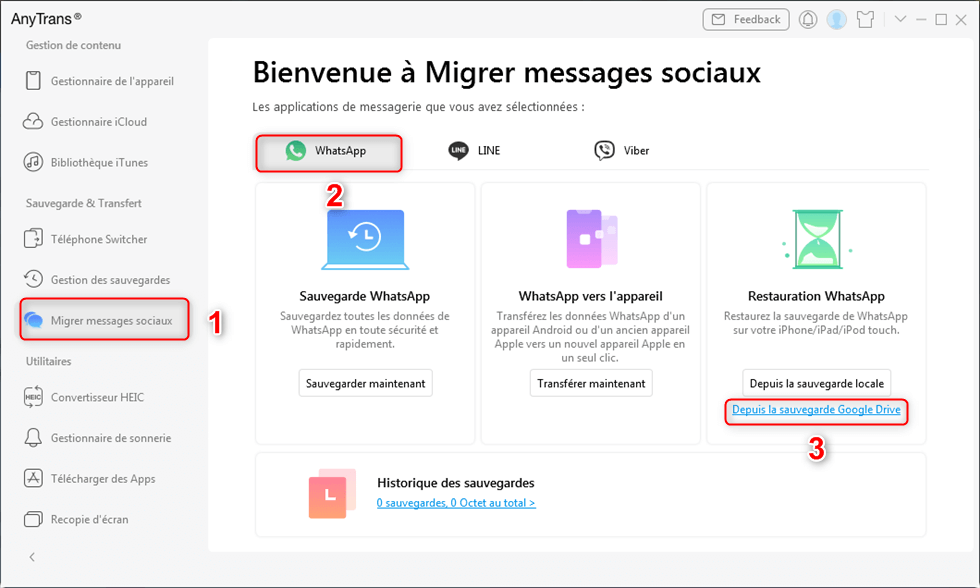
Depuis la sauvegarde Google Drive
- Connectez-vous avec votre compte Google contenant la sauvegarde WhatsApp.
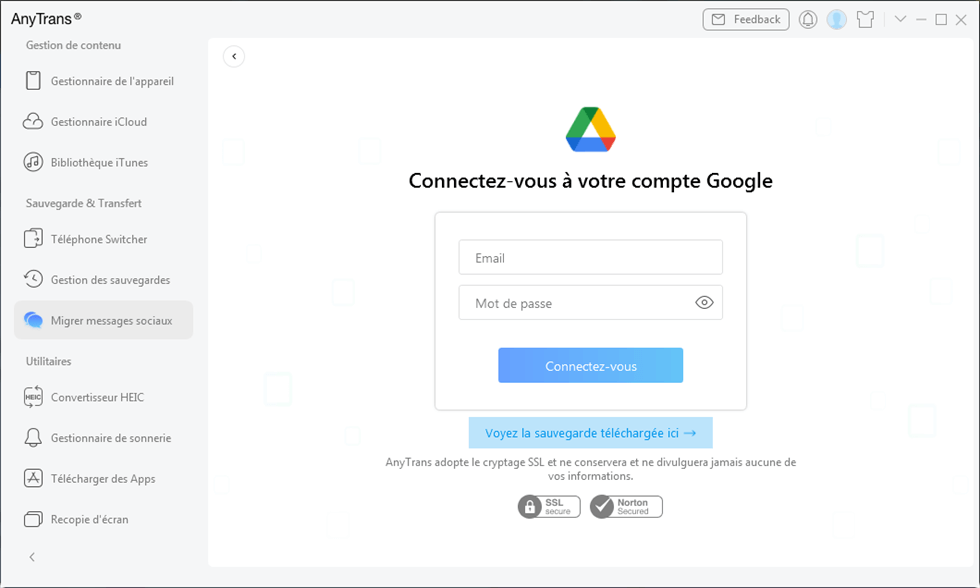
Se connecter au compte Google
- Cliquez sur Voir pour prévisualiser les données sauvegardées de WhatsApp sur Google Drive.
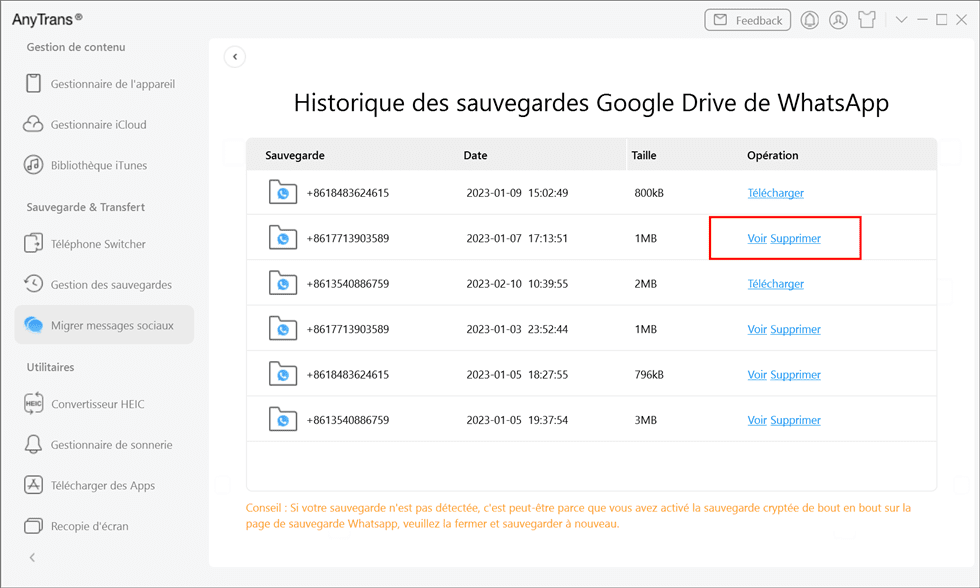
Prévisualiser la sauvegarde
- Sélectionnez le type de données à restaurer
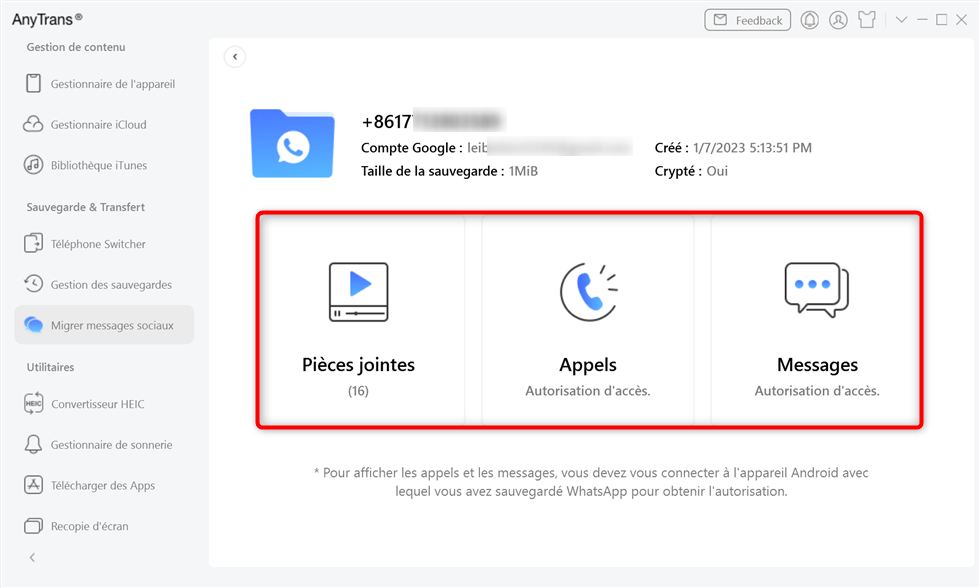
Choisissez les messages à prévisualiser et à restaurer
- Cliquez sur Décrypter maintenant pour restaurer la sauvegarde WhatsApp
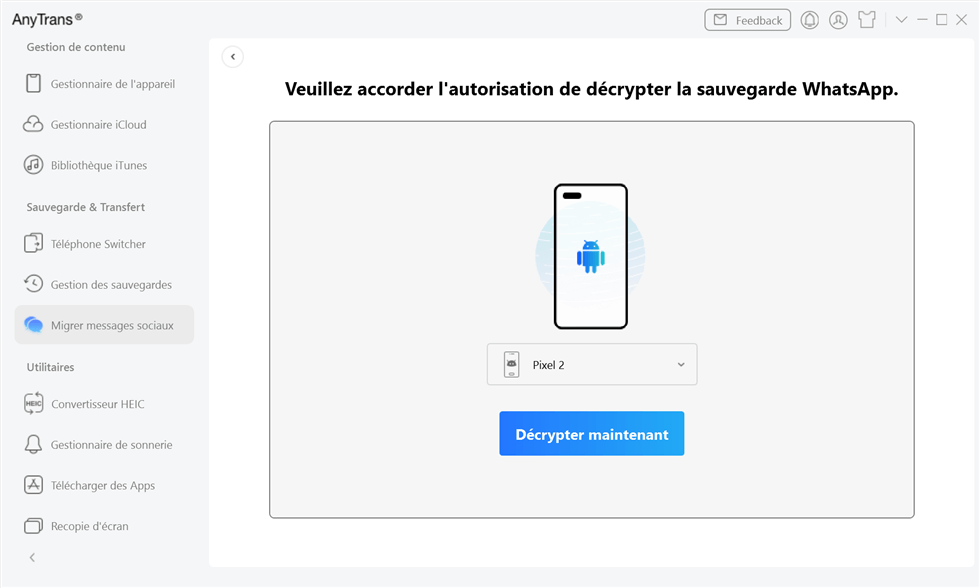
Décryptage de la sauvegarde de Google Drive
- Appuyez sur Restaurer pour exporter les messages, appels WhatsApp sauvegardés sur iPhone
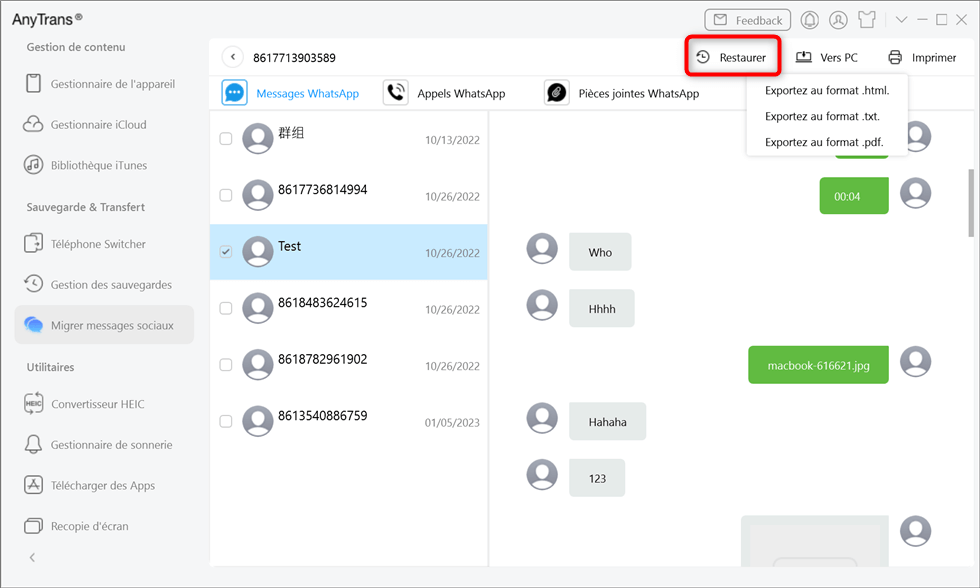
Restaurer WhatsApp sur iPhone
2. Restaurer sauvegarde WhatsApp Android vers iPhone
Impossible de restaurer la sauvegarde WhatsApp depuis Google Drive ? Ne vous en faites pas! AnyTrans vous permet également de transférer les données sauvegardées sur votre Android vers un iPhone. Il suffit de 1 clic simple, AnyTrans va faire tout le reste pour vous. N’hésitez plus, il est le temps de télécharger et commencer par un essai gratuit en suivant les étapes ci-dessous.
Télécharger pour Win Compatible avec tous Windows Télécharger pour Mac Compatible avec tous MacOS
Essai Gratuit*100% Propre & Sûr
- Installez et lancez AnyTrans sur votre PC ou Mac
- Cliquez sur Migrer messages sociaux > Sélectionnez WhatsApp vers l’appareil > Cliquez sur Transférer maintenant
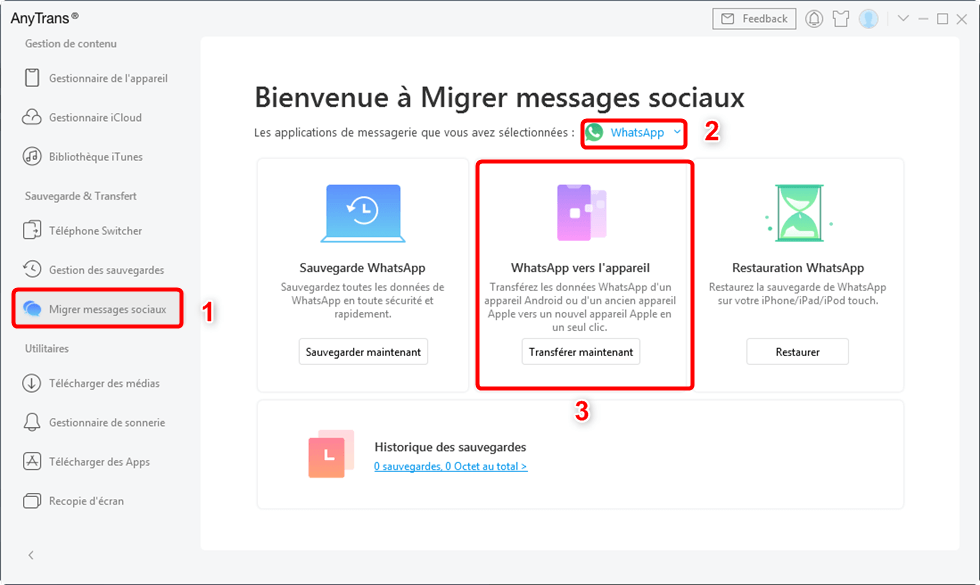
WhatsApp vers l’appareil
- Connectez votre Android et iPhone > Cliquez sur Suivant
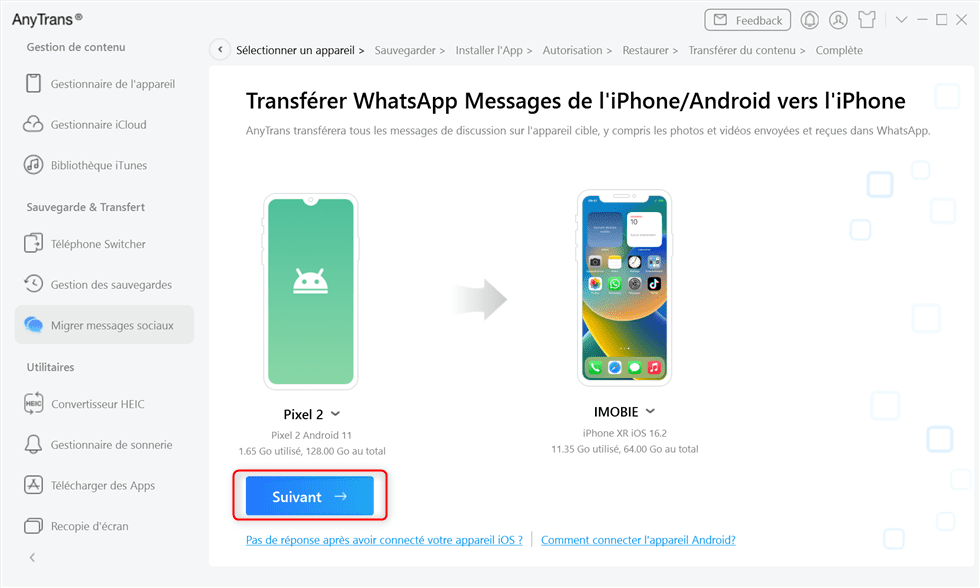
Cliquez sur Suivant
- Appuyez sur le bouton Suivant puis AnyTrans commence à sauvegarder automatiquement vos données WhatsApp
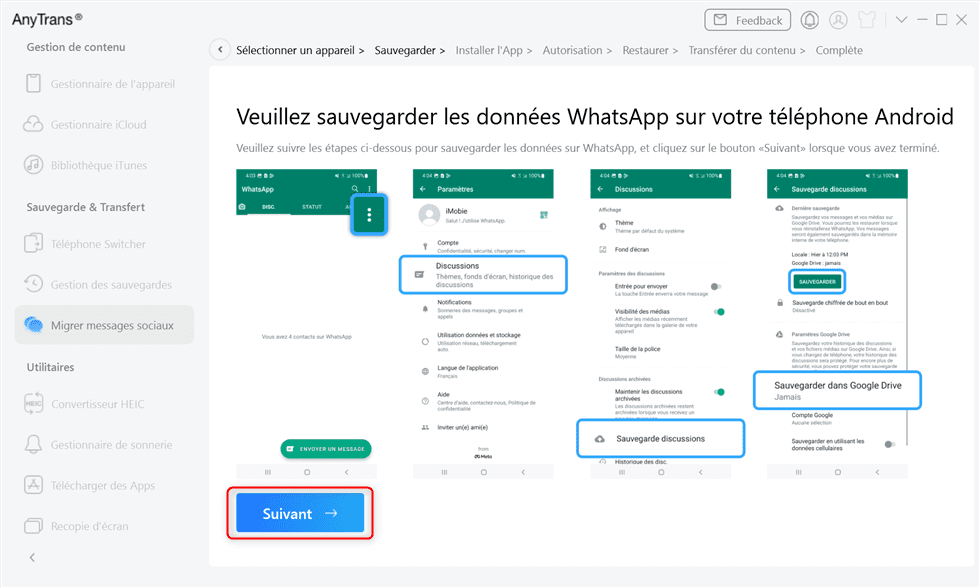
Cliquez sur le bouton Suivant
- Laissez AnyTrans finaliser le transfert et transférer la sauvegarde WhatsApp Android vers votre iPhone
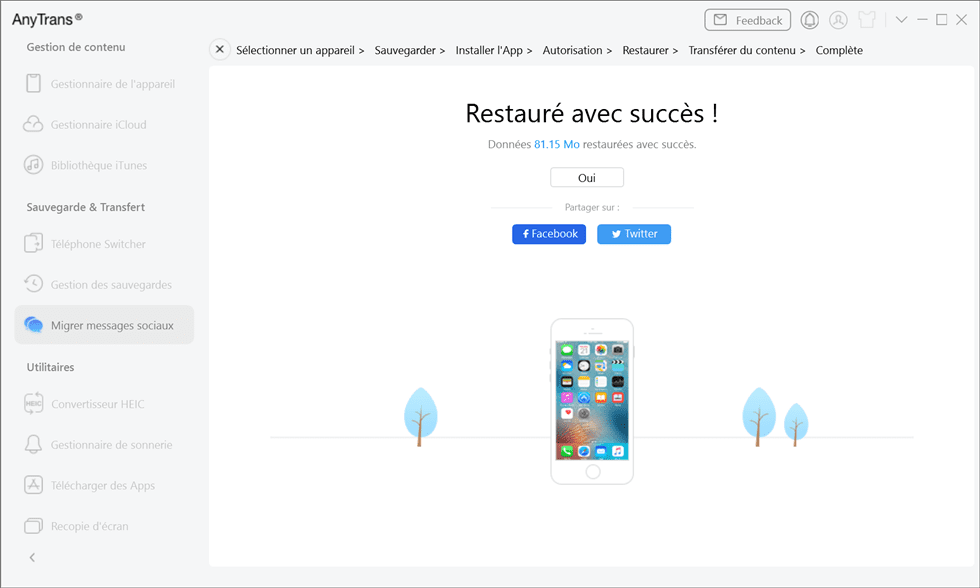
Transfert avec succès
Une petite remarque, pour sauvegarder toutes vos données avec succès, il vous faut suivre les instructions données pour donner l’autorisation d’accès.
Bonus : Comment transférer sauvegarde WhatsApp iPhone vers Google Drive
Si vous êtes à la recherche d’un moyen qui permet de transférer la sauvegarde WhatsApp iPhone vers Google Drive, voici comment farie :
- Connectez-vous à votre compte Google sur WhatsApp.
- Allez dans Paramètres > Cliquez sur Discussion > Appuyez sur Sauvegarde discussions.
- Cliquez sur Sauvegarde dans Google Drive.

Choix de la méthode de sauvegarde
Conclusion
Afin de restaurer la sauvegarde WhatsApp Google Drive vers iPhone, rien n’est plus simple et praque qu’AnyTrans! En tant que gestionnaire des appareils iOS, AnyTrans vous aide non seulement à sauvegarder, transférer vos données iOS, mais à gérer les données de WhatsApp, LINE, etc.
Si vous avez besoin de sauvegarder les données WhatsApp, transférer les messages WhatsApp Android vers iPhone, ou restaurer la sauvegarde WhatsApp Google Drive sur iPhone. AnyTrans vaut le coup de télécharger. En 1 clic, il va faire tout le reste pour vous.

AnyTrans – Gestionnaire iOS avancé
En tant que gestionnaire puissant de données iOS, il peut transférer, sauvegarder, synchroniser et gérer les données iOS entre iPhone/iPad/iPod/iTunes/iCloud/Ordinateur sans limite.
Télécharger pour Win Compatible avec tous Windows
Télécharger pour Mac Compatible avec tous MacOS
Essai Gratuit *100% Propre & Sûr
Questions liées aux produits ? Contactez l'équipe Support pour trouver une solution >




